Comment réparer l'écran noir de l'iPhone de la manière la plus simple

Que pensez-vous en premier lorsque l'écran de votre iPhone devient noir? Est-ce hors de pouvoir? L'écran noir de l'iPhone est-il causé par le logiciel à l'intérieur des pannes? Ou peut-être l'habitude de regarder des vidéos pendant la douche est le véritable facteur. Il est vrai que l'écran noir sur iPhone contient de nombreuses situations et problèmes. Et si vous effectuez une recherche en ligne, vous risquez d’être plus confus, avec la longueur des opérations vagues. Pour permettre aux utilisateurs de déterminer la cause réelle de l'écran noir de l'iPhone et de trouver des solutions faciles à comprendre, je divise les problèmes d'écran noir en deux aspects principaux. Vous pouvez lire et savoir pourquoi et comment réparer l'écran noir Apple iPhone.
Partie 1: Les problèmes matériels et logiciels provoquent un écran noir sur l'iPhone
Les choses seront plus faciles si vous avez trouvé la cause de votre écran noir sur votre iPhone. Réfléchissez bien si vous êtes tombé il y a plusieurs années sur l'iPhone? Ou l’appareil iOS d’Apple est tombé dans la soupe ou dans un endroit rempli d’eau. Si la réponse est oui, il y a une grande possibilité que l'écran noir de l'iPhone soit causé par des dommages extérieurs.

Pour les personnes qui apportent un iPhone, et aucun dommage à l'eau ou au matériel subi. La cause principale peut être un logiciel malveillant caché dans votre appareil Apple. La mise à jour terrible ou le firmware non stable est également responsable de l'écran noir de l'iPhone. N'oubliez pas de vérifier votre espace de stockage iPhone gauche. S'il n'y a pas assez d'espace pour que l'iOS fonctionne normalement, cela a plutôt tendance à provoquer des crashs logiciels et un écran noir sur l'iPhone. Par exemple, l'écran noir de l'iPhone avec cercle de chargement indique que le logiciel tombe en panne.
Partie 2: Correction d'un écran noir sur iPhone en cas de problème matériel
Si vous pensez qu’il s’agit de dommages matériels, qui perturbent le fonctionnement initial de l’iPhone et provoquent un problème d’écran noir, vous devez effectuer un petit test pour en déterminer la cause précise. La première étape consiste à charger votre iPhone, à voir la batterie et le port de chargement fonctionner ou non. Changez le chargeur et la batterie si votre iPhone à écran noir ne répondait plus. Nettoyez chaque port avec la petite brosse douce.

La méthode alternative pour réparer l'écran noir de l'iPhone consiste à visiter l'Apple Store local à proximité ou à consulter le centre de réparation de l'iPhone. Dans la plupart des cas, il vous sera demandé de modifier un nouvel écran iPhone. Ou vous pouvez démonter le périphérique iOS pour vérifier la connexion interne.
Partie 3: Écran noir fixe sur iPhone dans les problèmes logiciels
Si vous avez la bonne habitude de prendre et d'utiliser l'iPhone, à l'abri de chutes et d'eau aléatoires, la possibilité d'un système d'exploitation et de pannes internes sera plus précise. Il existe principalement trois façons de résoudre le problème de l'écran noir de l'iPhone, grâce au logiciel de récupération du système iOS en mode sans perte de données, au redémarrage et à la restauration de l'iPhone. Les deux dernières solutions étaient peut-être déjà familières, la perte de données, mais très utile dans certains cas.
Méthode 1: réparer l'écran noir sur iPhone en utilisant la récupération du système Tipard iOS (Recommander)
Vous pouvez vous débarrasser de toutes les situations difficiles survenues sur iPhone, Tipard Restauration de Système iOS peut réparer votre iPhone bloqué en état normal, sans perte de données et ne contient aucune opération difficile. Et on vous propose deux modes de récupération iOS, en mode de récupération ou en mode DFU, pour réparer l’iPhone désactivé, figé, en brique ou coincé dans un écran noir / blanc / rouge / bleu et d’autres erreurs iOS. Il prend en charge tous les appareils iOS, y compris le nouvel iPhone 7.
Vue d'ensemble de la récupération du système iOS
- Très compatible avec tous les appareils iOS.
- Fixez l'iPhone du mode DFU, du mode de récupération, du logo Apple, etc. à l'état normal.
- Aucune perte de données pendant toute la récupération du système iPhone.
- Facile à utiliser l'interface.
Comment réparer l'écran de l'iPhone devient noir
Connectez l'iPhone à l'ordinateur.
Lancez Tipard iOS System Recovery et utilisez le câble USB pour relier l'iPhone à l'ordinateur, appuyez sur "Démarrer" pour détecter l'iPhone.

Vérifiez l'iPhone détecté.
Il y aura des informations de base sur votre écran noir coincé sur iPhone, vérifiez et ajustez si quelque chose ne va pas.
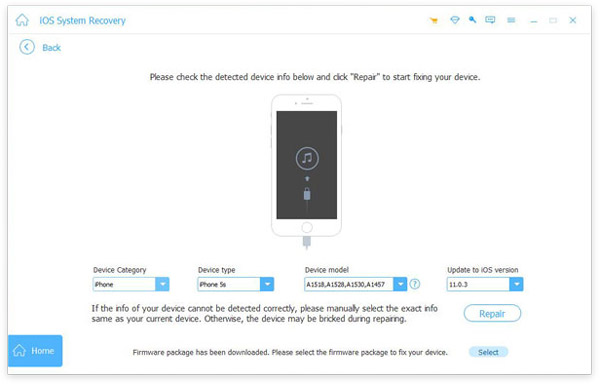
Réparer l'écran noir de l'iPhone.
Frappé réparation icône dans le coin, pour résoudre le problème d'écran noir iPhone. Vous devrez peut-être patienter un instant et garder l'iPhone connecté à l'ordinateur.
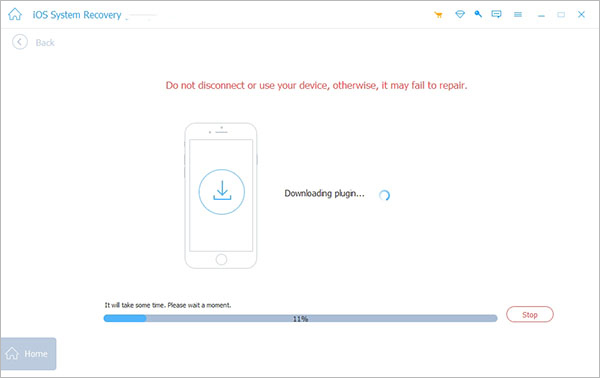
Remarque: Votre iPhone sera mis à jour avec la dernière version du système iOS. Et l'iPhone jailbreaké remontera à l'état de non-jailbreak.
Méthode 2: redémarrer l'iPhone - pour une cause non identifiée
Appuyez sur le bouton Marche / Veille et maintenez-le enfoncé, le curseur rouge apparaîtra. Faites glisser le curseur dans le sens inverse pour désactiver l'iPhone. Allumez l'iPhone en appuyant sur l'option Sleep / Wake. Si vous voyez à nouveau le curseur rouge, faites-le glisser pour activer l’iPhone.
Si le curseur rouge n'apparaît pas, appuyez longuement sur Home et Power, jusqu'à 10 secondes. Lorsque vous voyez l'écran Apple, relâchez-le pour corriger l'écran noir de l'iPhone.

Méthode 3: restaurer l'iPhone avec iTunes - Date de retour avant iPhone Black Screen
Utiliser iTunes pour restaurer et réparer l'écran noir de l'iPhone est la méthode relative. Si vous ne disposez pas de fichiers de sauvegarde iTunes récents, mieux vaut ne pas restaurer l'iPhone pour corriger un écran noir, car il supprimera toutes vos données iTunes précédentes.
Utilisez le câble USB pour connecter l'iPhone à l'ordinateur. Plus tard, lancez iTunes de la dernière version et détectez votre iPhone pendant un certain temps. Choisir Résumé et de trouver Restaurer l'iPhone bouton. Frappé Restaurer lorsque vous voyez la boîte de dialogue pour demander si vous êtes sûr de restaurer l'iPhone.
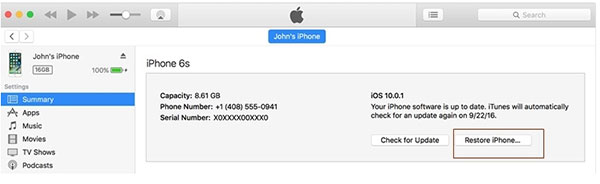
Conclusion
Globalement, vérifiez si les problèmes matériels ou logiciels, puis de trouver des solutions connexes, seront la méthode intelligente et rapide, pour réparer l’iPhone coincé dans un écran noir et d’autres problèmes d’écran noir. Si vous avez des difficultés à comprendre, n'hésitez pas à nous contacter.







